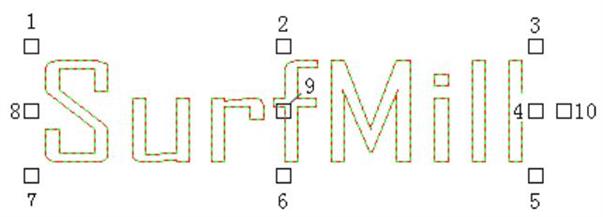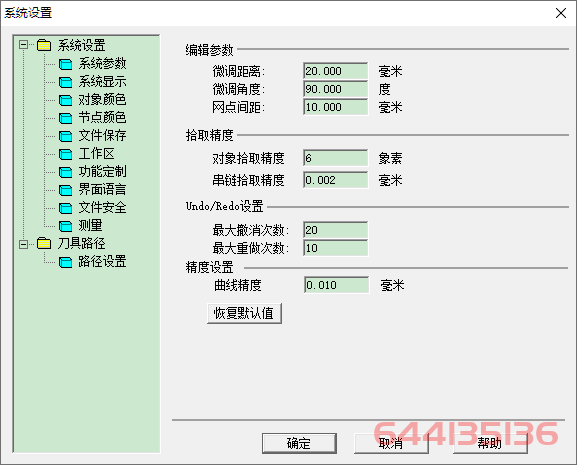文字对象的字体编辑
从整体上,调整文字对象中的所有字符的字体。
▲图 1 文字串的字体编辑
实现方法:
(1)选择文字对象;
(2)选中需要调整字体的文字;
(3)设置新字体。
操作步骤:
1、选择文字对象:
用鼠标左键点击文字对象,使文字对象处于选中状态。左侧导航工具栏中的“字体设置”下面标有字体名称的方框就显示出被选中的文字串的字体类型,如图2所示。
▲图 2 文字串及其字体
2、设置新字体:
用鼠标点击的黑三角块,弹出“字体选项”下拉菜单,在右侧显示选中字体的预览效果,如图2所示。拖动鼠标至“方正隶书简体”处,出现兰色块,点击一下,字体设置为“方正隶书简体”,如图4所示。
▲图 3 字体效果预览
▲图 4 新字体设置
3、设置完成后
点击绘图区的空白部分,文字串就由“黑体”变为“精雕仿宋单线”,如图5所示。
▲图 5 修改文字对象字体